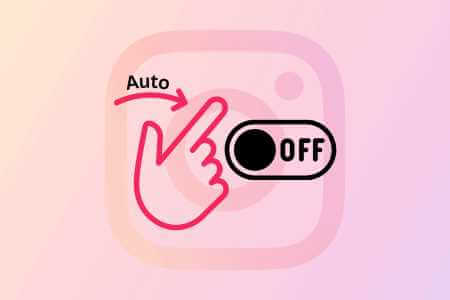هل أنت عضو في مجموعة WhatsApp؟ هل هذه مجموعة أعمال أو مجموعة دراسة؟ في الواقع ، لا تحدث فرقا على الإطلاق. إذا كنت تريد الاحتفاظ بسجل جميع مستخدمي WhatsApp في هذه المجموعة باسمهم ، فمن الممكن.
ينقر هذا السؤال في أذهان العديد من المستخدمين على كيفية قيامهم بإنشاء نسخة من جميع جهات الاتصال التي تمت إضافتها في مجموعة WhatsApp للحفاظ على السجلات لأغراض مستقبلية.
يُعد إنشاء نسخة احتياطية أيضًا كأحد الأصول لأغراض تجارية نظرًا لأنها يمكن أن تتفاعل مع جميع المستخدمين مرة واحدة. كان لدى البعض منكم خرافة أنه لا يوجد مثل هذا الإجراء للقيام بهذه المهمة بهذه السهولة.
إذا كان لديك حق الوصول إلى المجموعة كعضو ، يمكنك تصدير جميع جهات الاتصال إلى التفوق. للقيام بذلك ، يمكنك استخدام الامتدادات على متصفحك أو على وجه التحديد من وضع المطور على WhatsApp Web.
يمكنك إدراج جميع أرقام الهواتف الموجودة في مجموعة WhatsApp مع أسمائها.
بشكل أساسي ، هناك طريقتان رئيسيتان قد تساعدك في تنزيل جميع جهات اتصال مجموعة WhatsApp. سنخبرك الإجراءات واحدة تلو الأخرى التي يجب أن تعرفها تليها بعض الصور التي تجعل عملك سهلة بالتأكيد. لذلك ، لنبدأ:
1. استخدام ميزة WhatsApp Web: تصدير جميع جهات الاتصال
نحن جميعًا على دراية بميزة WhatsApp Web التي توفرها WhatsApp نفسها والتي تتيح لجميع المستخدمين فتح جميع محادثات WhatsApp الخاصة بهم على جهاز الكمبيوتر ومن هناك يمكنهم الدردشة بشكل مريح للغاية. إنه متاح لجميع المستخدمين سواء كان مستخدم Android أو iOS.
فقط في حالة ما إذا كان أي أحد منكم لا يعرف هذه الميزة وكيفية استخدامها لتصدير قائمة أرقام هاتف WhatsApp للتميز ، فما عليك سوى اتباع الخطوات الموضحة أدناه:
الخطوة 1
بادئ ذي بدء ، افتح صفحة الويب WhatsApp الرئيسية عن طريق الانتقال إلى https://web.whatsapp.com مباشرة على متصفحك.
بعد ذلك ، سترى رمز الاستجابة السريعة معروضًا على شاشة جهاز الكمبيوتر الخاص بك.
الخطوة 2
بعد ذلك ، يجب عليك فتح WhatsApp على هاتفك ، وفي أعلى الزاوية اليمنى من التطبيق ، ستجد صينية قائمة النقاط الثلاث العمودية. يوجد خيار باسم “WhatsApp Web” في منتصف ذلك الدرج. انقر على هذا الخيار ومسح رمز الاستجابة السريعة هذا.
الخطوه 3
بعد ذلك ، سترى أن جميع الدردشات تفتح في المتصفح تلقائيًا ويمكنك استخدام WhatsApp على جهاز الكمبيوتر الخاص بك أيضًا.
طالما قمت بتسجيل الدخول ، ستتمكن من استخدامه على جهاز الكمبيوتر الخاص بك.
لذلك ، بعد فتح WhatsApp Web على جهاز الكمبيوتر الخاص بك ، اتبع التعليمات الموضحة أدناه:
الخطوة 4
على الجانب الأيسر من شاشة الكمبيوتر ، ستجد جميع جهات الاتصال الخاصة بك والمحادثات الجماعية. انقر على أيقونة الدردشة الجماعية التي تريدها.
ستظهر جميع رسائل تلك المجموعة على الجانب الأيمن من شاشة الكمبيوتر. في الجزء العلوي ، ستجد اسم المجموعة متبوعًا ببعض معلومات جهات الاتصال الموجودة أسفلها.
الخطوة 5
انقر بزر الماوس الأيمن وسيظهر الخيار “فحص” ، وعليك النقر فوقه. معظمها وجدت في آخر تلك القائمة. يمكنك أيضًا الضغط على CTRL + SHIFT + I لفتح تلك النافذة مباشرة.
الخطوة 6
بمجرد النقر فوق هذا الرمز ، ستجد أنه سيتم فتح نافذة أخرى تلقائيًا على الجانب الأيمن من الشاشة.
الخطوة 7
ستجد بعض الترميز مثل الأشياء هناك فقط ابحث عن المرفق أدناه وقم بما يقول. فقط انقر بزر الماوس الأيمن فوقه وحدد خيار نسخ> نسخ عنصر.
الخطوة 8
الآن افتح ورقة Excel ولصقها هناك.
الآن سترى التنسيق هو وجود ضجيج في ذلك. لذلك ، لجعلها مفيدة فقط قم بالخطوات التالية.
- اضغط على Ctrl + H وسيظهر مربع حوار.
- الآن الصق into داخل مربع “البحث عن ماذا” واضغط على زر “استبدال الكل“
- .
- .الآن لضبط التنسيق في مربع واحد ، انقر فوق “نص إلى أعمدة“. ثم حدد “العرض الثابت” وانقر على زر “إنهاء“.
- الآن مرة أخرى حدد الصف بأكمله وانقر فوق “لصق خاص“.
- أخيرًا ، اضغط على “تبديل” وانقر على زر “موافق“.
2. إضافة ملحق “تنزيل جهات اتصال المجموعة” على Chrome
لتنزيل جميع جهات اتصال مجموعة WhatsApp بطريقة أكثر بساطة ، يوجد تطبيق يسمى “Group Contacts Download”.
ما يفعله هذا التطبيق ، ينشئ خيار تنزيل داخل معلومات المجموعة يساعد على تنزيل جميع جهات الاتصال في ورقة excel. فقط اتبع الخطوات التالية:
الخطوة 1
ابحث فقط عن “Group Contacts Download” في متجر Chrome الإلكتروني وانقر فوق الزر Add to Chrome.
الخطوة 2
بمجرد تثبيته. فقط افتح أي مجموعة وابحث عن أيقونة النقاط الثلاث وحدد خيار “معلومات المجموعة”.
الخطوه 3
سترى الآن خيار “تنزيل مجموعة جهات الاتصال“. فقط اضغط عليها وسيتم تنزيلها في ملف اكسل.
هذا كل شئ. منجز!
خاتمة:
يمكن أن نرى بوضوح أن هذه الميزة في WhatsApp ستساعدك في تنظيم جميع جهات اتصال جهات اتصال مجموعة WhatsApp في مكان واحد بكل سهولة. يمكن ترتيب هذه الطريقة المنظمة بالطريقة الطويلة والقصيرة التي تمت مناقشتها أعلاه. إذا كنت لا ترغب في الدخول في نظام الترميز ، فستكون طريقة الامتداد هي الأفضل بالنسبة لك.
لا يتطلب الأمر الكثير من الجهود نظرًا لوجود أسطورة في عقول الأشخاص الذين يستخدمون هذه الميزة. يرجى التأكد من تنزيل الامتداد الصحيح على الكروم.
![Export-WhatsApp-Group-Contacts كيفية تنزيل / تصدير مجموعة جهات اتصال في واتساب؟ [حسب القائمة]](https://www.a7la-home.com/wp-content/uploads/2019/10/Export-WhatsApp-Group-Contacts.jpg)



![Whatsapp-export-1 كيفية تنزيل / تصدير مجموعة جهات اتصال في واتساب؟ [حسب القائمة]](https://www.a7la-home.com/wp-content/uploads/2019/10/Whatsapp-export-1.png)
![Whatsapp-export-2 كيفية تنزيل / تصدير مجموعة جهات اتصال في واتساب؟ [حسب القائمة]](https://www.a7la-home.com/wp-content/uploads/2019/10/Whatsapp-export-2.png)
![Whatsapp-export-3 كيفية تنزيل / تصدير مجموعة جهات اتصال في واتساب؟ [حسب القائمة]](https://www.a7la-home.com/wp-content/uploads/2019/10/Whatsapp-export-3.png)
![Whatsapp-export-4 كيفية تنزيل / تصدير مجموعة جهات اتصال في واتساب؟ [حسب القائمة]](https://www.a7la-home.com/wp-content/uploads/2019/10/Whatsapp-export-4.png)
![Whatsapp-export-5 كيفية تنزيل / تصدير مجموعة جهات اتصال في واتساب؟ [حسب القائمة]](https://www.a7la-home.com/wp-content/uploads/2019/10/Whatsapp-export-5.png)
![Whatsapp-export-6 كيفية تنزيل / تصدير مجموعة جهات اتصال في واتساب؟ [حسب القائمة]](https://www.a7la-home.com/wp-content/uploads/2019/10/Whatsapp-export-6.png)
![Whatsapp-export-7 كيفية تنزيل / تصدير مجموعة جهات اتصال في واتساب؟ [حسب القائمة]](https://www.a7la-home.com/wp-content/uploads/2019/10/Whatsapp-export-7.png)
![Whatsapp-export-8 كيفية تنزيل / تصدير مجموعة جهات اتصال في واتساب؟ [حسب القائمة]](https://www.a7la-home.com/wp-content/uploads/2019/10/Whatsapp-export-8.png)
![Group-contacts-download-extension-1 كيفية تنزيل / تصدير مجموعة جهات اتصال في واتساب؟ [حسب القائمة]](https://www.a7la-home.com/wp-content/uploads/2019/10/Group-contacts-download-extension-1.png)
![Group-contacts-download-extension-2 كيفية تنزيل / تصدير مجموعة جهات اتصال في واتساب؟ [حسب القائمة]](https://www.a7la-home.com/wp-content/uploads/2019/10/Group-contacts-download-extension-2.png)
![Group-contacts-download-extension-3 كيفية تنزيل / تصدير مجموعة جهات اتصال في واتساب؟ [حسب القائمة]](https://www.a7la-home.com/wp-content/uploads/2019/10/Group-contacts-download-extension-3.png)